Windows10系统之家 - 安全纯净无插件系统之家win10专业版下载安装
时间:2019-10-24 10:11:12 来源:Windows10之家 作者:huahua
win10安全性高,兼容性强,用户的评价也是非常高的。偶尔出现一些小故障也是可以进入安全模式修复的。我给大家整理了win10win10系统进入安全模式的方法,大有需要的用户,可收藏备用哦。
安全模式是微软系统中的一个特殊的模式,当我们的电脑出现一些问题时,进入安全模式修复系统错误可以达到事半功倍的效果。今天小编整理了win10系统进入安全模式的方法,有需要的用户请来看看吧。
win10系统进入安全模式的方法
1、打开“开始”菜单,点击“设置”按钮
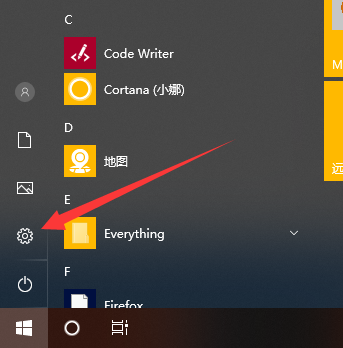
win10电脑图解1
2、点击“更新和安全”
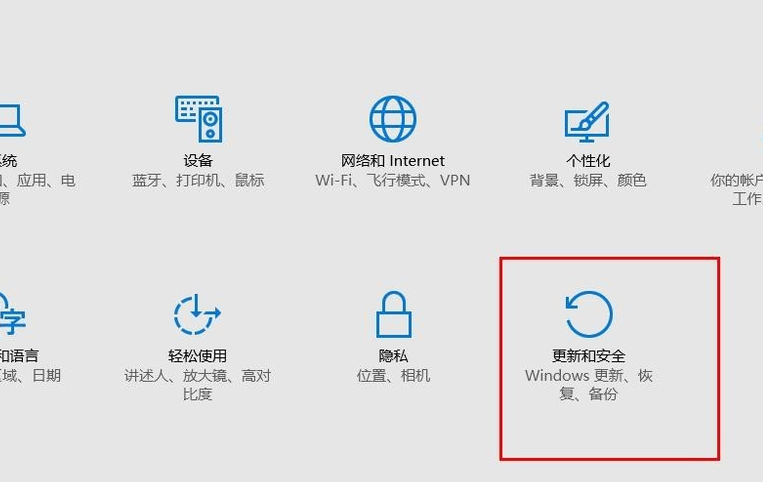
win10进入安全模式电脑图解2
3、选择“修复”选项,再点击右侧的“立即重启”按钮。
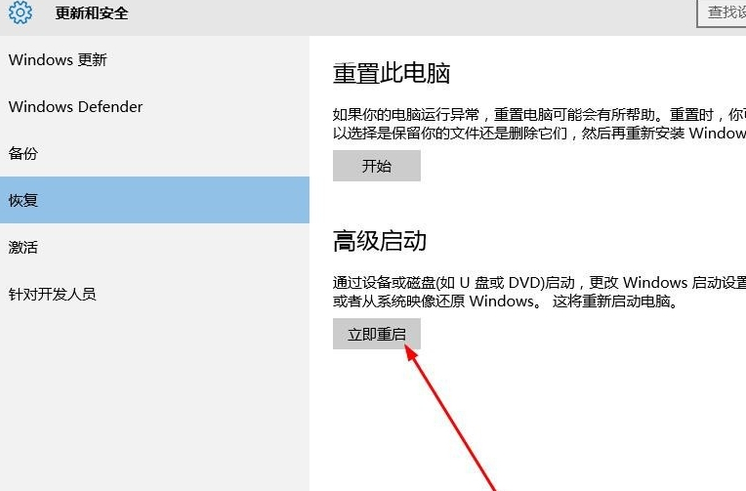
win10电脑图解3
4、弹出如图界面,选择“疑难解答”
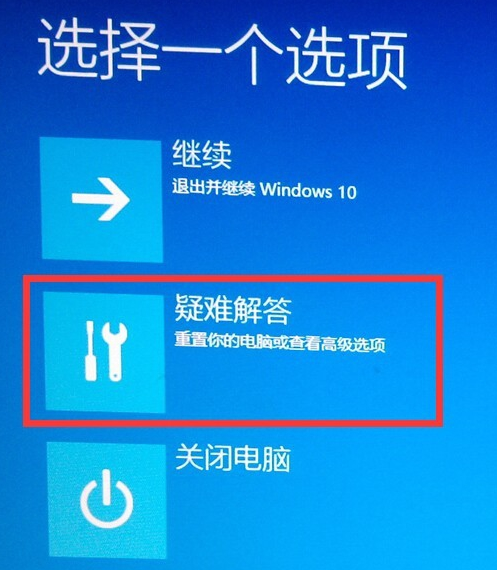
安全模式电脑图解4
5、选择“高级选项”
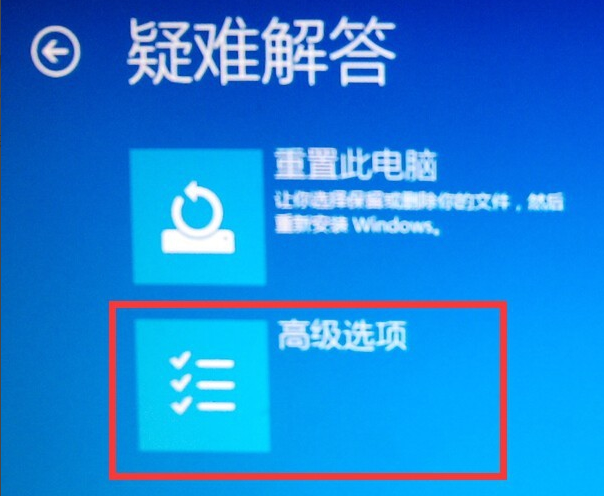
win10进入安全模式电脑图解5
6、选择“启动设置”
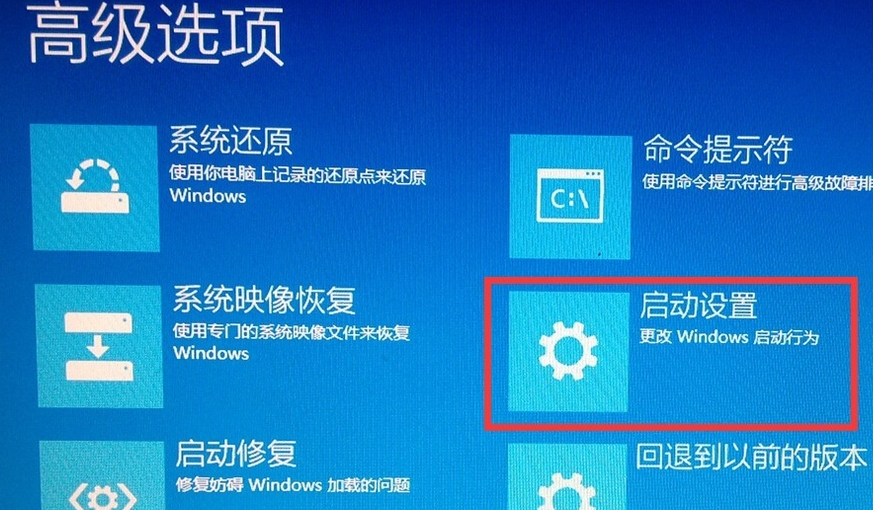
win10电脑图解6
7、点击右下方的“重启”按钮,重启电脑
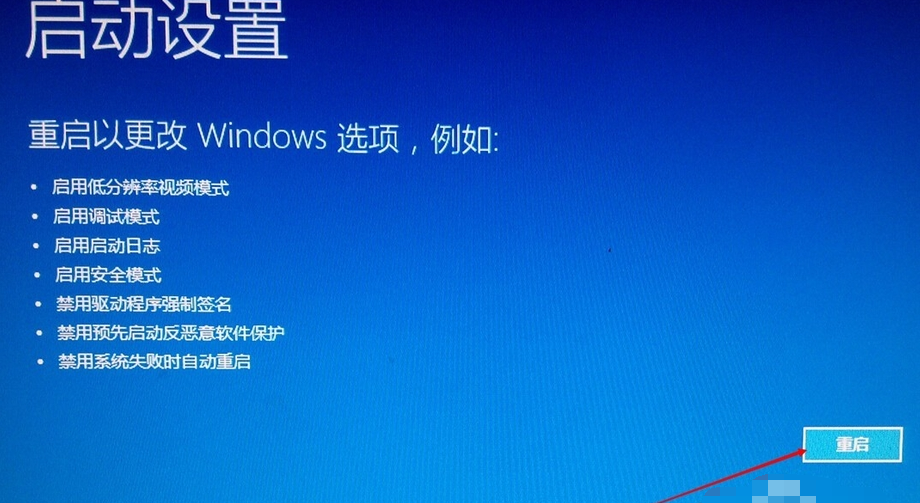
win10进入安全模式电脑图解7
8、这时候我们在启动设置下就可以看到安全模式,按下键盘上的4或F4
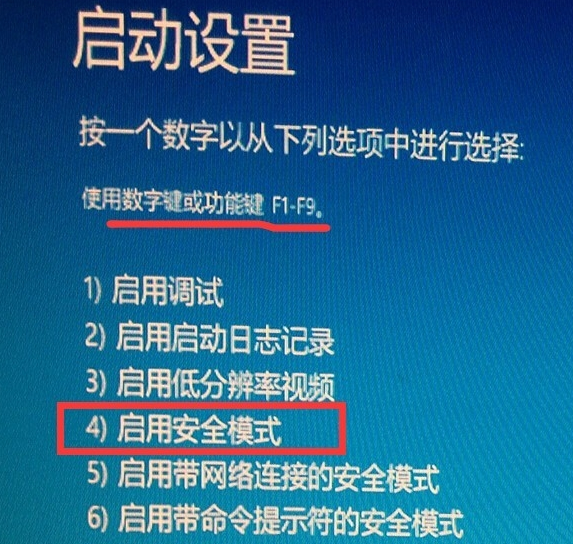
win10进入安全模式电脑图解8
9、如图,进入安全模式
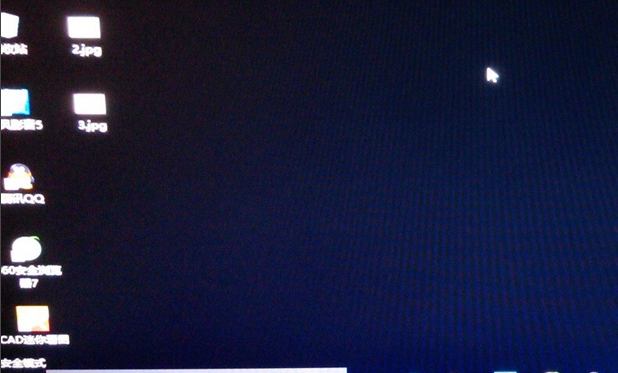
win10电脑图解9
以上就是win10进入安全模式的方法了,希望能帮助到你
相关文章
热门教程
热门系统下载
热门资讯





























